CAD2014 第17课 复杂图形如何较快速做出
1、1. 双击打开桌面上的AutoCAD 2014软件。
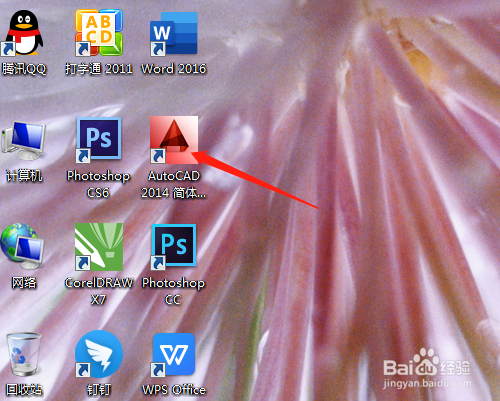
2、2. 用直线工具按尺寸绘制下面水平的一半直线。

3、3. 可以按空格确定,继续用直线绘制左边部分直线,有些直线尺寸需要结合右边的尺寸计算得出。

4、4. 继续按照尺寸绘制上面一半的直线,有直线尺寸看下面的尺寸结合计算才清楚。

5、5. 绘制中间的垂直线,用偏移工具按尺寸复制直线,相交部分是圆心。

6、6. 用圆工具绘制出圆,复制出另一个圆。


7、7. 选定辅助直线,用删除工具删除。框选绘制好的所有图形,用镜像工具,以中间两点为镜像点复制另一边边的图形。接下来就是标注尺寸的操作了。
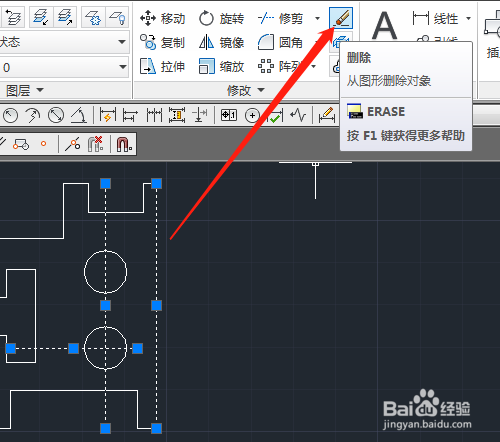

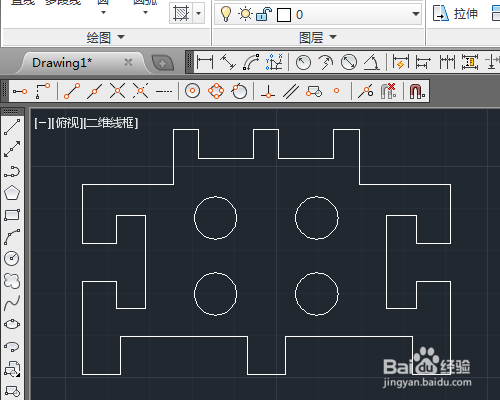
声明:本网站引用、摘录或转载内容仅供网站访问者交流或参考,不代表本站立场,如存在版权或非法内容,请联系站长删除,联系邮箱:site.kefu@qq.com。
阅读量:99
阅读量:133
阅读量:153
阅读量:87
阅读量:134